Uklonite virus .xtbl (Vodič za uklanjanje) - 2016 ažuriranje
.xtbl Priručnik za uklanjanje virusa
Što je Virus .xtbl?
Razlozi za strah od virusa .xtbl:
Ako odjednom nemate pristup svojim datotekama i ako otkrijete da su njihova imena pretvorena u zbrku slova i znakova, velika je mogućnost da vas je zarazio virus .xtbl. Virus je ime dobio po ekstenziji datoteka koja se nakon infiltracije u sistem dodaje umjesto .docx, .pdf ili .xls. No, promijenjena ekstenzija samo je vrh sante leda u usporedbi s problemima koje ćete morati riješiti ako ovaj virus napadne vaš PC. Virus .xtbl je vrsta ransomware programa koja koristi tehniku šifriranja datoteka da bi ucjenom iznudio novac od svojih žrtava. Drugim riječima, virus će zaključati datoteke sofisticiranim algoritmom koji je doslovno nemoguće “probiti”, osim ako, naravno, nemate privatni ključ. Nažalost, taj ključ je pohranjen na nekom udaljenom i dobro zaštićenom serveru. I već sami to možete predvidjeti, cyber kriminalci neće vam tako lako dati taj ključ. U zamjenu za njega, hakeri zahtijevaju uplatu znatne količine novca. Upamtite da je plaćanje posljednja stvar koju biste trebali učiniti jer vas se lako može prevariti, a vi ćete tako izgubiti novac. Bolji izbor uvijek je uklanjanje virusa .xtbl iz računala čim prije je to moguće, a tako se izbjegava dodatna šteta. Alati za borbu protiv virusa kao što je FortectIntego mogu se upotrijebiti protiv ove napasti.
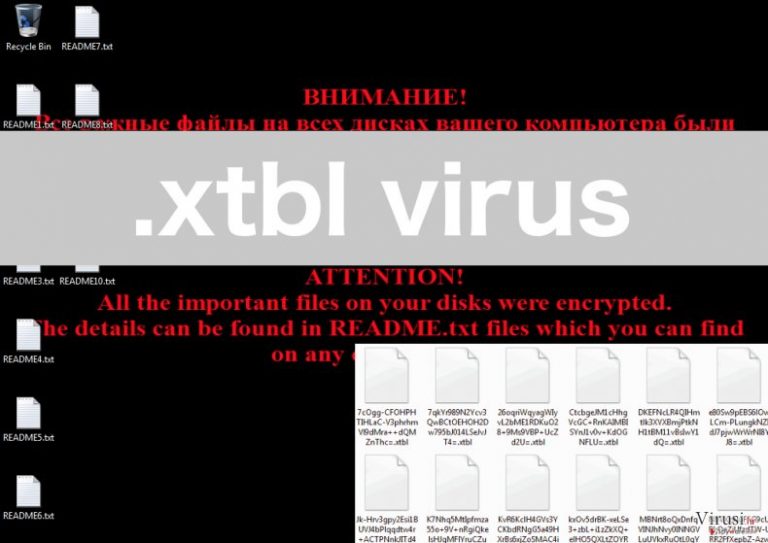
U trenutku kad ransomware .xtbl šifrira podatke, on kreira dokument README.txt u svakom folderu (mapi) koji sadrži napadnute datoteke. Također, umjesto uobičajene radne površine (desktop) vidjet ćete poruku koja vam sugerira čitanje dokumenta README.txt. U toj datoteci cyber kriminalci daju korisniku identifikacijski kod i dvije email adrese na koje treba poslati taj kod da bi se došlo do zaključanih datoteka. Više detalja o sistemu plaćanja i ostale sitnice postat će dostupne nakon što žrtva kontaktira kriminalce. Pretpostavlja se da suma koja se traži za vraćanje datoteka varira u iznosu od 0.5 do 4 BitCoina. No, već smo ranije spomenuli, plaćanje cyber kriminalcima moguće je rješenje za vraćanje pristupa datotekama, ali nije i najpametnije. Stoga preporučujemo da umjesto toga razmislite o uklanjanju virusa .xtbl. Kasnije možete pokušati otključati datoteke uz pomoć alata za vraćanje podataka, kao što su PhotoRec , R-Studio ili alati za borbu protiv virusa Kaspersky. Međutim, nemojte se previše nadati.
Ostale verzije ransomware virusa .xtbl:
.green_ray@india.com.xtbl. Baš kao i ransomware .xtbl, ovaj virus ušuljat će se neprimjetno u sistem računala i šifrirati datoteke koje tamo pronađe. Slično kao i .xtbl, prikazat će obavijest na desktopu, kao i detaljne informacije potrebne za vraćanje datoteka, a sve se nalazi u dodatnom dokumentu koji se kreira u šifriranim folderima. Inače, naziv poruke za plaćanje otkupnine razlikuje se od virusa .xtbl, pa ćete umjesto README.txt vidjeti datoteku How to decrypt your files.txt. Unatoč sitnim razlikama, ovaj virus opasan je jednako kao i .xtbl, pa ga morate bez odgađanja ukloniti iz računala.
JohnyCryptor@aol.com.xtbl. Ova verzija virusa zapravo je identična programu .green_ray@india.com.xtbl. Širi se uz pomoć spam poruka i jednom kad se nađe u sistemu, šifrirat će datoteke algoritmom na razini kvalitete kakvu koristi vojska. Također će koristiti isti dokument How to decrypt your files.txt da bi informirao žrtvu o šifriranim datotekama i sugerirao joj da kontaktira cyber kriminalce preko emaila JohnyCryptor@aol.com. Zadržavanje ovog virusa na računalu može negativno utjecati na performanse sistema i predstavlja prijetnju svim budućim datotekama koje će se kreirati. Zbog toga morate prvom prilikom ukloniti virus JohnyCryptor@aol.com.xtbl iz vašeg računala.
.ecovector3@aol.com.xtbl. Ovo je slično .xtbl verzijama virusa koje smo spomenuli iznad, a ovaj virus u računalo dolazi na obmanjujuće načine. Najčešće je to predstavljanje samog sebe u vidu legitimnog dokumenta ili zakrpe za neki program. U biti, čim se virus smjesti u računalu, on počinje sa skeniranjem sistema, potragom za datotekama i šifriranjem. Niti jedna vaša slika, dokument ili arhiva nije sigurna u blizini tog virusa, pa ga se morate odmah riješiti, čim primijetite da ne možete više pristupiti nekim datotekama.
gerkaman@aol.com.xtbl. Ovaj ransomware također će šifrirati podatke i pozvati žrtvu da kontaktira autore virusa putem emaila. Dakle, još uvijek je nepoznato koliko novaca se traži u zamjenu za ključ za dešifriranje. Pretpostavljamo zato da su kriminalci spremni za pregovaranje. Ako je vaše računalo napadnuto ovim virusom, ne biste smjeli niti razmišljati o plaćanju otkupnine jer od cyber kriminalaca najvjerojatnije nećete dobiti ništa.
Kako se širi ovaj virus i kako može inficirati računalo?
Virus .xtbl, baš kao i sve njegove druge verzije, širi se uz pomoć spam poruka. On se može pojaviti kao legitiman privitak, ali se zapravo radi o maskiranoj malicioznoj skripti. Virus se obično šire u formatu JavaScripta ili Worda. Ako ste slučajno preuzeli prvi od njih, nećete učiniti previše da biste zaustavili virus jer JavaScript automatski aktivira virus i počinje s prljavim rabotama na računalu. S druge strane, Word dokumenti vam ostavljaju zrnce nade. Virusu su potrebne makro skripte u Wordu da bi se aktivirao, pa ako one nisu aktivirane, infekcija se neće moći proširiti. Iako će vas virus vjerojatno tjerati i nagovarati da aktivirate makro skripte, ne biste to smjeli učiniti jer na taj način ćete jednostavno dopustiti malicioznim prijetnjama da uđu u vaše računalo.
Preporuke za uklanjanje virusa .xtbl:
Kad pričamo o ransomware virusima, ponajviše nas žalosti činjenica da oni vrlo rijetko ne naprave neku štetu na računalu. Obično datoteke ostanu zaključane, a ponekad je potrebno u potpunosti “pregaziti” operativni sustav da bi se eliminirale posljedice. Suprotno mišljenju većine korisnika, uklanjanje virusa .xtbl ne znači da će zaključane datoteke biti automatski dešifrirane. Ipak, to je bitno i od najveće važnosti ako ponovno želite koristiti svoje računalo na normalan način. Ako se neki ostaci virusa zadrže na računalu, to može pomoći u povratku virusa u sistem ili može stvoriti rupe u zaštiti sistema i tako omogućiti drugim malware programima da se neprimjetno ušuljaju. Stoga ćete morati uposliti ponajbolje alate za uklanjanje virusa. Ono što trebate imati na umu je činjenica da se virus .xtbl neće predati bez borbe, već će pokušati blokirati antivirusni program. U tom slučaju, možete pokušati provesti korake vodiča koji smo vam pripremili na kraju ovog članka i ponovno pokrenuti skeniranje računala. No, ako i dalje imate problema s eliminacijom virusa, nemojte oklijevati, već nas kontaktirajte.
Ručni .xtbl Priručnik za uklanjanje virusa
Ransomware: Ručno uklanjanje ransomware programa u Safe Mode načinu rada
Važno! →
Vodič za ručno uklanjanje mogao bi biti previše kompliciran za obične korisnike računala. Da bi se proveo ispravno, taj vodič zahtijeva napredno IT znanje (ako se vitalne sistemske datoteke obrišu ili oštete, može doći do kompromitiranja kompletnih Windowsa) i moglo bi oduzeti nekoliko sati slobodnog vremena. Stoga toplo preporučujemo automatsku metodu uklanjanja koja se nalazi iznad.
Korak 1. Pristupite načinu rada Safe Mode with Networking
Ručno uklanjanje malware aplikacija najbolje bi se trebalo provesti u Safe Mode načinu rada.
Windows 7 / Vista / XP
- Kliknite na Start > Shutdown > Restart > OK.
- Kad vaše računalo postane aktivno, počnite višekratno pritiskati tipku F8 (ako to ne upali, probajte s F2, F12, Del, itd. – sve ovisi o modelu matične ploče) sve dok ne ugledate prozor Advanced Boot Options.
- S popisa odaberite Safe Mode with Networking.

Windows 10 / Windows 8
- Desnom tipkom miša kliknite na Start i odaberite Settings.

- Skrolajte prema dolje i odaberite Update & Security.

- Na lijevoj strani prozora odaberite Recovery.
- Ponovno skrolajte prema dolje i pronađite sekciju Advanced Startup.
- Kliknite na Restart now.

- Odaberite Troubleshoot.

- Idite na Advanced options.

- Odaberite Startup Settings.

- Pritisnite Restart.
- Sada pritisnite 5 (ili kliknite na 5) – Enable Safe Mode with Networking.

Korak 2. Isključite sumnjive procese
Windows Task Manager koristan je alat koji prikazuje sve procese aktivne u pozadini. Ako malware program radi kao proces, morate ga isključiti:
- Na tipkovnici pritisnite Ctrl + Shift + Esc da biste otvorili Windows Task Manager.
- Kliknite na More details.

- Skrolajte prema dolje do sekcije Background processes i tražite nešto što vam je sumnjivo.
- Kliknite desnom tipkom miša na to i odaberite Open file location.

- Idite natrag na proces, kliknite na njega desnom tipkom miša i odaberite End Task.

- Delete).
Korak 3. Provjerite Startup programa
- Na tipkovnici pritisnite Ctrl + Shift + Esc da biste otvorili Windows Task Manager.
- Idite na karticu (tab) Startup.
- Desnom tipkom miša kliknite na sumnjivi program i odaberite Disable.

Korak 4. Obrišite datoteke virusa
Datoteke povezane s malware aplikacijom mogu se pronaći na raznim mjestima u sistemu računala. Slijede upute kako pronaći barem neke od njih:
- U Windows Search upišite Disk Cleanup i pritisnite Enter.

- Odaberite particiju diska koju želite očistiti (C: je obično vaš glavni disk, a maliciozne datoteke vjerojatno se nalaze u njemu).
- Skrolajte po popisu Files to delete i odaberite sljedeće:
Temporary Internet Files
Downloads
Recycle Bin
Temporary files - Odaberite Clean up system files.

- Također možete potražiti maliciozne datoteke skrivene u sljedećim folderima (te unose utipkajte u Windows Search i pritisnite Enter):
%AppData%
%LocalAppData%
%ProgramData%
%WinDir%
Nakon što ste završili, ponovno pokrenite vaš PC u normalnom načinu rada.
Ukloni .xtbl koristeći System Restore
-
Korak 1: Podigni sustav računala na Safe Mode with Command Prompt
Windows 7 / Vista / XP- Kliknite na Start → Shutdown → Restart → OK.
- Kad se vaše računalo aktivira, počnite pritiskati F8 više puta sve dok vam se ne pokaže prozor Advanced Boot Options.
-
Na listi odaberite Command Prompt

Windows 10 / Windows 8- Pritisnite gumb Power kod Windows ekrana za logiranje. Sada pritisnite i držite Shift, koji se nalazi na tipkovnici, pa kliknite Restart..
- Sada odaberite Troubleshoot → Advanced options → Startup Settings i na kraju pritisnite Restart.
-
Kad se računalo aktivira, odaberite Enable Safe Mode with Command Prompt u prozoru Startup Settings.

-
Korak 2: Vratite sistemske datoteke i postavke
-
Kada se pojavi prozor Command Prompt, upišite cd restore i kliknite Enter.

-
Sada upišite rstrui.exe i još jednom pritisnite Enter.

-
Kad se pojavi novi prozor, kliknite na Next i odaberite točku vraćanja prije infiltracije .xtbl. Nakon što to učinite, kliknite na Next.


-
Sada kliknite na Yes da bi započeli s vraćanjem sistema.

-
Kada se pojavi prozor Command Prompt, upišite cd restore i kliknite Enter.
Na kraju, uvijek morate razmišljati o zaštiti od crypto-ransomware programa. Da bi zaštitili vaše računalo od .xtbl i ostalih ransomware programa, morate se poslužiti renomiranim anti-spyware programima kao što su FortectIntego, SpyHunter 5Combo Cleaner ili Malwarebytes
Preporučujemo Vam
Nemojte dopustiti da vas vlada špijunira
Vlada ima mnogo problema vezanih uz praćenje korisnika i korisničkih podataka, kao i sa špijuniranjem građana, pa biste trebali uzeti u obzir i naučiti nešto više o sumnjivim praksama prikupljanja podataka. Pokušajte izbjeći bilo kakav pokušaj vlade da vas prati ili špijunira tako da na internetu postanete potpuno anonimni.
Možete odabrati drugu lokaciju kad budete online i pristupati bilo kakvom materijalu bez nekih posebnih ograničenja na sadržaj. Veoma lako možete imati internetsku vezu bez ikakvih rizika od hakerskih napada koristeći Private Internet Access VPN.
Kontrolirajte informacije kojima može pristupiti vlada ili bilo koja neželjena stranka i surfajte internetom bez mogućnosti da vas se špijunira. Čak i ako niste umiješani u ilegalne aktivnosti ili vjerujete svojem izboru usluga i platformi, budite sumnjičavi oko vlastite sigurnosti i poduzmite mjere predostrožnosti korištenjem usluge VPN-a.
Za slučaj malware napada, napravite sigurnosne kopije datoteka za kasniju upotrebu
Korisnici računala mogu na razne načine izgubiti podatke zahvaljujući cyber infekcijama ili upravo njihovom štetnom djelovanju. Softverski problemi koje stvaraju malware programi ili direktan gubitak podataka zbog šifriranja mogu dovesti do problema sa samim uređajem ili čak nanijeti permanentna oštećenja. Kada imate aktualne sigurnosne kopije, na veoma lagan način možete se oporaviti nakon takvog incidenta i nastaviti s radom.
Najbitnije je kreirati ažuriranja za svoje sigurnosne kopije, i to nakon bilo kakve promjene na računalu, pa ćete se moći vratiti točno u vrijeme prije nego je malware bilo što uspio promijeniti ili prije nego problemi s uređajem uzrokuju probleme s performansama ili oštećenje podataka. Kada imate raniju verziju svakog bitnog dokumenta ili projekta, lako ćete izbjeći frustracije i nervne slomove. To je pogotovo korisno kada se malware stvori niotkuda. Za potrebe vraćanja sistema u određenu točku u vremenu možete upotrijebiti Data Recovery Pro.







